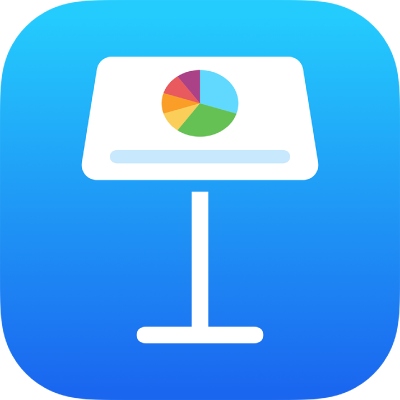
Esityksen toistaminen erillisellä näytöllä iPhonen Keynotessa
Voit yhdistää erillisen näytön iPhoneesi ja toistaa esityksen erillisillä näytöillä samalla, kun ohjaat esitystä laitteellasi esittäjän näytöllä. Voit asettaa esittäjän näytön näyttämään esittäjän muistiinpanot, ajastimen tai esikatselun seuraavasta diasta.
Esittäminen erillisellä näytöllä
Liitä laitteeseen ulkoinen näyttö AirPlayllä tai näyttösovittimella.
Jos käytät Apple TV:tä, laita peilaus päälle.
Avaa esitys Keynotessa ja napauta rakennenäkymässä sitä diaa, jonka haluat toistaa ensimmäisenä.
Napauta työkalupalkissa
 .
.Esityksen toisto alkaa yhdistetyllä näytöllä, ja esittäjän näyttö tulee näkyviin iPhonessa.
Esittäjän näytön vasemmassa yläkulmassa olevan dianumeron vieressä on vihreä tai punainen valo, joka ilmaisee diaesityksen tilan. Punainen ilmaisee, että diassa on käynnissä siirros tai siinä toistetaan animaatiota. Valo muuttuu vihreäksi, kun toiminto on suoritettu loppuun.
Huomaa: Jos käytät Apple TV:tä ulkoisena näyttönä, esittäjän näyttö ei ole näkyvissä.
Tee jokin seuraavista:
Siirry seuraavaan diaan tai koonnokseen: Napauta diaa.
Siirry edelliseen diaan tai palauta dian koonnokset: Pyyhkäise oikealle. Vältä näytön vasenta reunaa pyyhkäistäessä, ettei diojen rakennenäkymä avaudu.
Siirry toiseen diaan: Tuo diojen rakennenäkymä näkyviin napauttamalla näytön vasenta reunaa ja napauta sitten haluamaasi diaa. Sinun on ehkä pyyhkäistävä ylös tai alas, jotta näet kaikki diat. Kätke diojen rakennenäkymä napauttamalla mihin tahansa dialla. Vaikka laite olisi liitetty ulkoiseen näyttöön, diojen rakennenäkymä näkyy vain laitteessa.
Esittäjän muistiinpanojen näyttäminen: Jos esittäjän muistiinpanot eivät ole näkyvissä, napauta
 ja sitten Nyk. ja muist.panot, Seuraava ja muistiinpanot tai Vain muistiinpanot. Jos haluat lisätä tai muokata esittäjän muistiinpanoja, kaksoisnapauta Muistiinpanot-kenttää ja kirjoita. Napauta OK, kun olet valmis.
ja sitten Nyk. ja muist.panot, Seuraava ja muistiinpanot tai Vain muistiinpanot. Jos haluat lisätä tai muokata esittäjän muistiinpanoja, kaksoisnapauta Muistiinpanot-kenttää ja kirjoita. Napauta OK, kun olet valmis.
Voit poistua esittäjän näytöltä ja lopettaa esityksen toiston nipistämällä diaa tai napauttamalla
 -painiketta.
-painiketta.
Esittäjän näytön muokkaaminen
Kun toistat esitystä erillisellä näytöllä tai harjoittelet diaesitystä, voit valita esittäjän näytöllä näkyvät kohteet ja muokata niiden asettelua.
Toista esitys tekemällä jokin seuraavista:
Jos ulkoinen näyttö on yhdistetty laitteeseen: Napauta näytön yläreunassa
 . Esityksen toisto alkaa yhdistetyllä näytöllä, ja esittäjän näyttö tulee näkyviin laitteessa.
. Esityksen toisto alkaa yhdistetyllä näytöllä, ja esittäjän näyttö tulee näkyviin laitteessa.Jos laitteeseen ei ole liitetty ulkoista näyttöä: Napauta
 ja napauta sitten Harjoittele diaesitystä. Esittäjän näyttö tulee näkyviin laitteessasi.
ja napauta sitten Harjoittele diaesitystä. Esittäjän näyttö tulee näkyviin laitteessasi.
Jos haluat muokata esittäjän näyttöä, tee jokin seuraavista:
Esittäjän näytön asettelun muuttaminen: Napauta
 ja napauta haluamaasi vaihtoehtoa sen mukaan, haluatko nähdä nykyisen dian, seuraavan dian tai minkä tahansa yhdistelmän.
ja napauta haluamaasi vaihtoehtoa sen mukaan, haluatko nähdä nykyisen dian, seuraavan dian tai minkä tahansa yhdistelmän.Esittäjän muistiinpanojen ulkoasun muuttaminen: Esittäjän muistiinpanojen ollessa näkyvissä napauta
 ja napauta sitten
ja napauta sitten  , kun haluat suurentaa fonttia, tai
, kun haluat suurentaa fonttia, tai  , kun haluat pienentää fonttia. Voit näyttää valkoisen tekstin mustalla taustalla tai päinvastoin laittamalla Käänteisvärit päälle (tämä ei vaikuta muihin tekstin väreihin).
, kun haluat pienentää fonttia. Voit näyttää valkoisen tekstin mustalla taustalla tai päinvastoin laittamalla Käänteisvärit päälle (tämä ei vaikuta muihin tekstin väreihin).Esittäjän muistiinpanojen taustavärin muuttaminen: Voit muuttaa esittäjän muistiinpanojen taustavärin mustasta valkoiseksi napauttamalla
 ja laittamalla Käänteisvärit päälle.
ja laittamalla Käänteisvärit päälle.
Voit vaihtaa kellon ja ajastimen välillä napauttamalla esittäjän näytön yläreunassa olevaa ajastinta. Ajastin käynnistyy, kun esityksessä siirrytään eteenpäin napauttamalla tai pyyhkäisemällä.
Huomaa: Jos vierekkäinasettelussa seuraava dia ei heti tule näkyviin, se tarkoittaa, että dian siirroksen tai animaation toistaminen jatkuu yhä nykyisessä diassa. Seuraava dia tulee näkyviin vasta, kun esitys voi jatkua.
Voit myös korostaa diassa olevia tietoja piirtämällä dioille samalla, kun toistat esitystä. Katso Dialle piirtäminen esityksen toiston aikana.